安装VC6.0具体步骤如下:
1、首先下载VC++6.0中文版安装包并解压(如果需要MSDN帮助程序的可下载后解压到同一文件夹)这样安装完VC++6.0就会自动识别到MSDN,并且安装MSDN。
2、解压VC6.0后,双击文件夹下的setup.exe,如图所示这个很简单吧,大多软件安装都是这样,依次点击【下一步】。

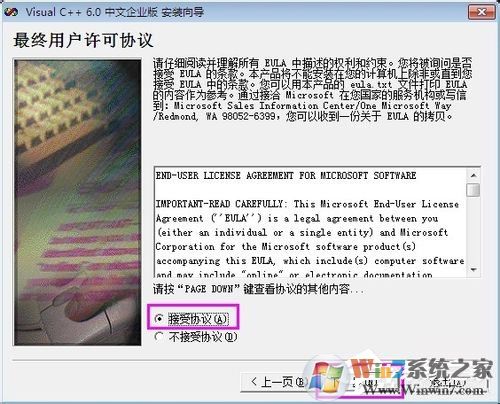
选择安装Visual C++ 6.0中文企业版;

3、选择【typical】。

4、很快VC++6.0安装成功!

5、选择安装MSDN。
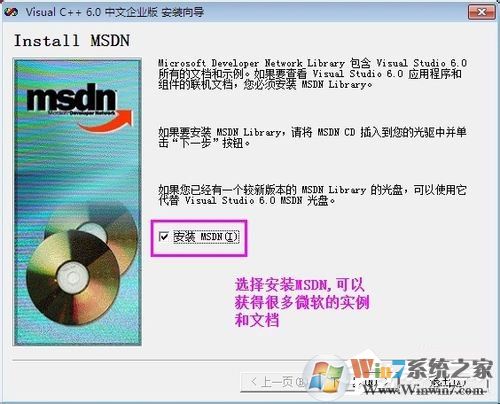
6、选择【continue】。
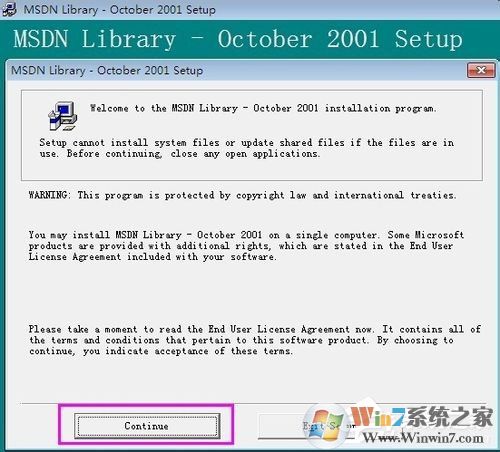
7、输入任意名称,根据自己的需要命名!
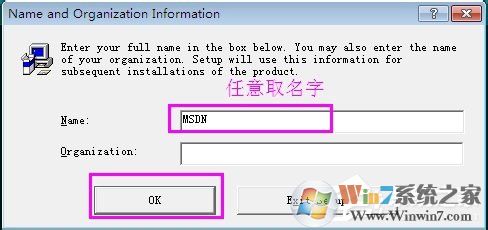
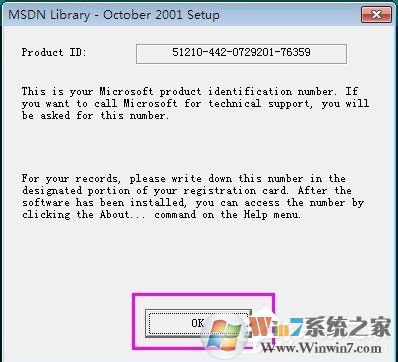
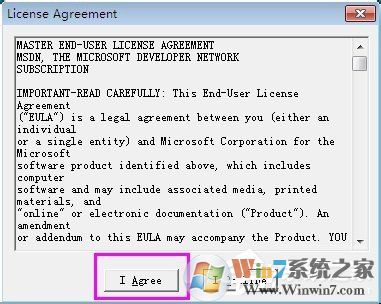
8、选择【typical】。
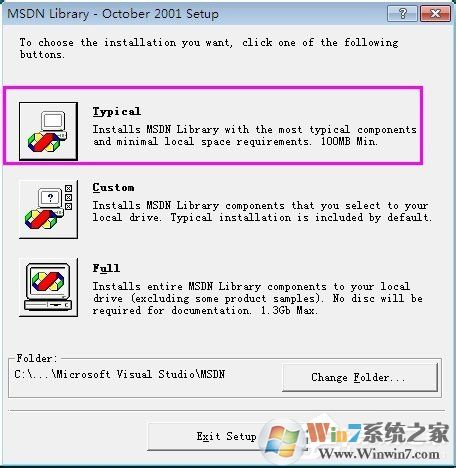
11、安装成功。
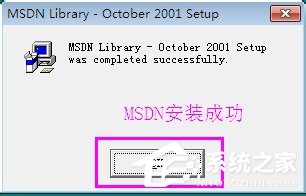
12、VC++6.0和MSDN安装成功后,点击【开始】,【所有程序】打开VC++6.0,点击菜单栏中的【帮助】,点击内容和搜索,就可以打开MSDN,搜索需要的内容!不过是英文版的,需要好好学习英语!
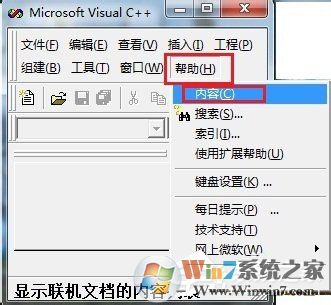
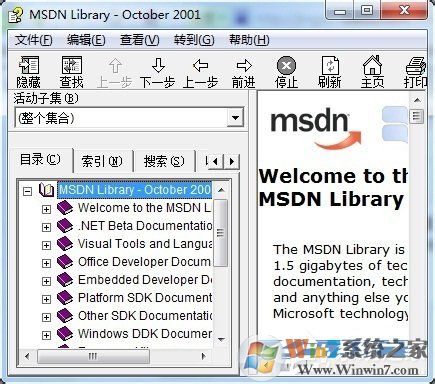
以上就是VC++6.0安装教程的全部内容了,是不是很简单,我们只需要先把压缩包解压了,之后点击setup.exe即可进行安装。
VC6的缺点如下:
- VC6不支持C99,所以不适合用来学C。
- VC6不支持C++11,所以绝对不应该用来学C++。11前和11后的C++是两门语言。
- VC6的STL奇坑无比,导致现在还有许多被坑出心理阴影的企业直接禁止使用STL,而是自己造各种轮子。
- 不止STL,VC6连C++98标准都支持不全。
- VC最高只支持到XP系统,更高需要开兼容模式,然后能不能正常运行,编译出来的东西会不会有问题,无法保证。(补充:Win10神一般的兼容性,据说可以直接跑VC6,同理也可以跑红警2)
- VC6的C++和MFC、Win32 API整合太深,一旦开始学图形编程,几乎所有关于他俩的资料里,都不会指明哪些属于C++标准库,哪些属于MFC、哪些属于Win32 API。于是从此以后,你脱离了VC就再也不会写程序了。更别说MFC的架构思想究竟有多古董,匈牙利命名法究竟有多么反人类了。